最近,當我主要使用Python開發環境編輯的時候,我開始越來越多地用到Sublinme Text 2.這篇文章主要說明了能讓Python的編程者使用更方便的一些設置和調整。
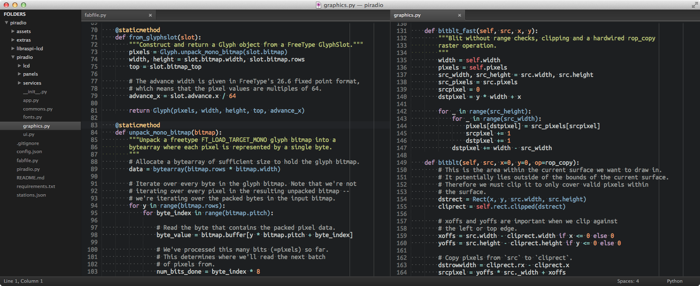
為何選擇Sublime Text?
我以前一直是TextMate的忠實用戶。這是一個輕量級的、開源的軟件,作為OS X的本地應用,具有很好的Mac風格。不過,雖然TextMate是一個很棒的編輯器,有時候還是顯得功能不夠。
我用過一些功能更強的軟件,例如 加上Python插件的IntelliJ IDEA。 我特別喜歡它的debugger和test runner。不過,一個像IntelliJ這樣的全功能的IDE對於中小項目來說還是顯得過於龐大。
最近幾周我開始越來越多的使用 Sublime Text。當我將它安裝好之後,感覺非常不錯。它確實非常快,自動定期的更新,以及更棒的是完全支持跨平台。對我來說,它最終勝過TextMate的地方是Sublime強大的插件子系統。對於Python開發,有不少插件可以讓你開發起來更流暢、更有樂趣。
我現在仍然在不同的項目之間切換編輯器。不過我發現對應Python開發,Sublime在輕量級的編輯器和全功能的IDE之間有著很好的平衡。
字體的選擇
Ubuntu Mono 是非常非常不錯的字體。前些天我剛從 Menlo 切換過來,這絕對不讓人後悔。
在我的15寸的MacBook上,Ubuntu Mono的16號字非常適合。1680 × 1050的分辨率對於一個邊欄加兩個編輯器窗口(自動調整到80個字符寬)剛好合適。
如果你打算認真的挑選一下字體, slant.co的這篇文章 寫的不錯。它包含了大部分流行的編程方面的字體的截圖及下載鏈接。
安裝插件
正如之前提到的, Sublime 有一個非常豐富的插件系統。而我當前使用的插件如下:
{
// Colors
"color_scheme": "Packages/Tomorrow Color Schemes/Tomorrow-Night.tmTheme",
"theme": "Soda Dark.sublime-theme",
// Font
"font_face": "Ubuntu Mono",
"font_size": 16.0,
"font_options": ["subpixel_antialias", "no_bold"],
"line_padding_bottom": 0,
"line_padding_top": 0,
// Cursor style - no blinking and slightly wider than default
"caret_style": "solid",
"wide_caret": true,
// Editor view look-and-feel
"draw_white_space": "all",
"fold_buttons": false,
"highlight_line": true,
"auto_complete": false,
"show_minimap": false,
// Editor behavior
"scroll_past_end": false,
"highlight_modified_tabs": true,
"find_selected_text": true,
// Word wrapping - follow PEP 8 recommendations
"rulers": [ 72, 79 ],
"word_wrap": true,
"wrap_width": 80,
// Whitespace - no tabs, trimming, end files with \n
"tab_size": 4,
"translate_tabs_to_spaces": true,
"trim_trailing_white_space_on_save": true,
"ensure_newline_at_eof_on_save": true,
// Sidebar - exclude distracting files and folders
"file_exclude_patterns":
[
".DS_Store",
"*.pid",
"*.pyc"
],
"folder_exclude_patterns":
[
".git",
"__pycache__",
"env",
"env3"
]
}
{
// Configure pylint's behavior
"pylint_rc": "/Users/daniel/dev/pylintrc",
// Show different icons for errors, warnings, etc.
"use_icons": true,
// Automatically run Pylinter when saving a Python document
"run_on_save": true,
// Don't hide pylint messages when moving the cursor
"message_stay": true
}
[
// Rebind "go to file" to cmd+shift+O
{ "keys": ["super+shift+o"], "command": "show_overlay", "args": {
"overlay": "goto",
"show_files": true
}},
// Rebind swap line up/down to cmd+shift+up/down
{ "keys": ["super+shift+up"], "command": "swap_line_up" },
{ "keys": ["super+shift+down"], "command": "swap_line_down" },
// Delete a line with cmd+delete
{ "keys": ["super+backspace"], "command": "run_macro_file", "args": {
"file": "Packages/Default/Delete Line.sublime-macro"
}},
// Reindent selection with cmd+alt+L
{ "keys": ["super+alt+l"], "command": "reindent"}
]
ln -s /Applications/Sublime\ Text\ 2.app/Contents/SharedSupport/bin/subl /usr/local/bin/subl
要將 Sublime 作為 git 互動命令的默認編輯器使用——舉例,撰寫提交信息——只需添加下面一行到你的 ~/.profile 文件:
export GIT_EDITOR="subl --wait --new-window"